
照片修飾風格 殭屍 使用Adobe Photoshop 創造外觀 殭屍 在我們的 為此的照片 萬聖節。 通過這種有趣的效果來改變圖像的外觀,該效果試圖創建一個相當簡單但仍能進行攝影修飾的圖像 引人注目和有吸引力 使用典型程序進行照片修飾。
得到一個 完美的數字妝 對於你所有的照片 萬聖節 快速,輕鬆地獲取更具創意和吸引力的圖像。 在這個 發表 您將學到非常重要的概念 與一般照片修飾 Photoshop中。
萬聖節 來了,我們都想擁有 非常恐怖的照片 因此,很高興學習如何創建時尚的照片修飾 殭屍 修飾我們所有的圖像 萬聖節.
我們將學習 使用以下工具 Photoshop:
- 調整層 (強度,曲線,色彩平衡)
- 液化過濾器 (可選)
我們將使用以下內容 流程:
- 降低腳氣我(美白她)
- 創建黑眼圈
- 對比圖
- 更改偏色 從圖像
在中打開圖像 Photoshop中
我們要做的第一件事是 尋找一些形象 我們要與之一起工作並在其中打開 Photoshop中。 一旦在程序中打開 我們將復制主層 要獲得副本而不修飾原始照片,要復製圖層,我們只需給它提供鼠標右鍵,然後按複製圖層即可。
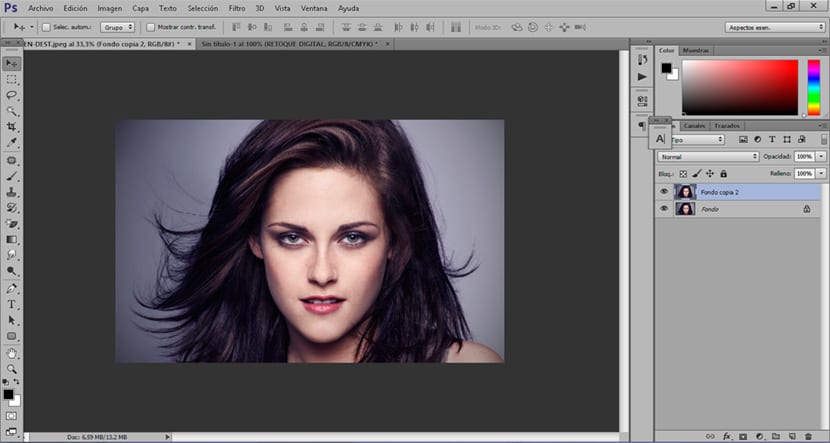
美白肌膚
至 美白肌膚 拍攝照片時,我們要做的第一件事是創建一個 強度調節層 這個調整層使我們 飽和色 圖像獲得淺灰色調。 創建此層時,我們必須按 Ctrl + I快捷鍵 對 反向層 並僅在使用畫筆繪畫的區域應用效果。
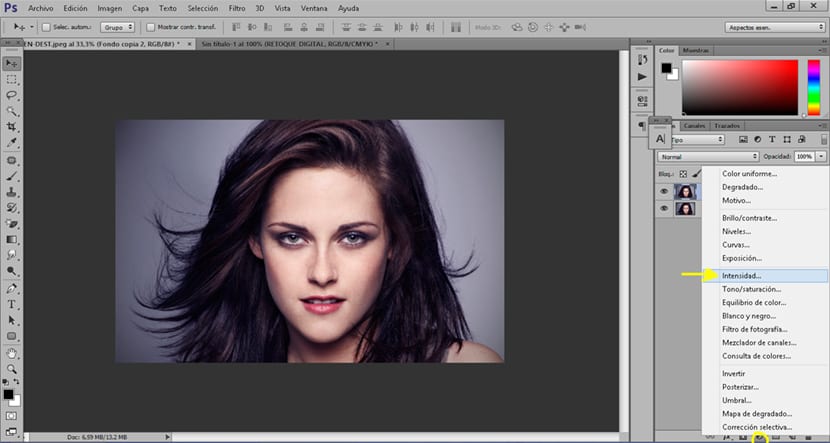
使用 調整層 我們很容易想像, 它是普通的刷子 Photoshop中由於每個畫筆都有一系列使它變硬或變硬的選項,具體取決於我們的需求,我們將根據自己的喜好更改參數。
在單擊調整層以及快捷鍵控件+ i和之後,我們選擇了畫筆 我們開始繪畫 在那些我們想要降低膚色的區域。 正常情況是 殭屍 一般來說,皮膚比較白皙,但這完全是免費的,具體取決於每個人的需求。
該參數 我們必須修改 使用此工具時,以下內容:
- 不透明度: 使筆刷效果或多或少明顯
- 流: 污漬從刷子上脫落
- 尺寸: 刷子大小
- 硬度: 使污漬邊緣或多或少模糊
在這種情況下,我們將使用 硬度最小的刷子 使效果更柔和,獲得更大的真實感。

創建黑眼圈
我們要做的下一件事是 創建黑眼圈 在圖像中呈現出更真實的外觀。 為了產生這種效果,我們將創建一個 曲線調整層 我們將把 層模式乘法,稍後我們按 Ctrl + I快捷鍵 以實現該效果僅應用於我們想要的區域。
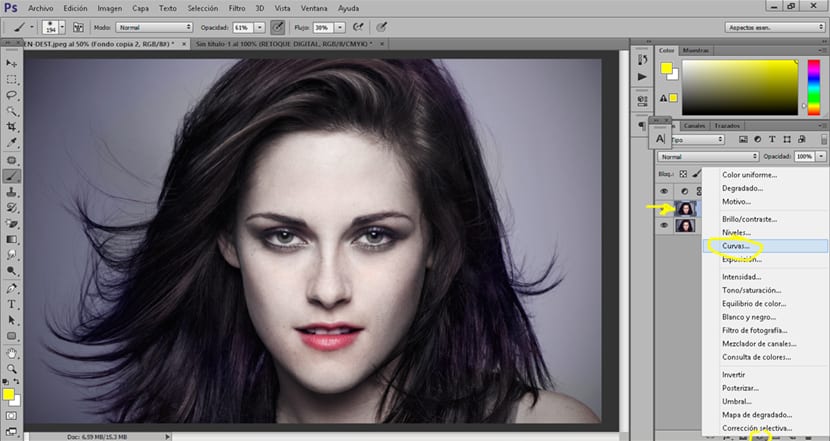
在刷子的幫助下一點一點 我們正在畫眼睛區域 從而達到我們想要的黑眼圈的效果。 這種效果的想法是它非常柔軟,因此最好使用 不透明且硬度低的刷子 逐步應用效果。 如果我們希望效果更加引人注目,我們可以做的是創建另一個曲線調整圖層並再次重新應用效果。
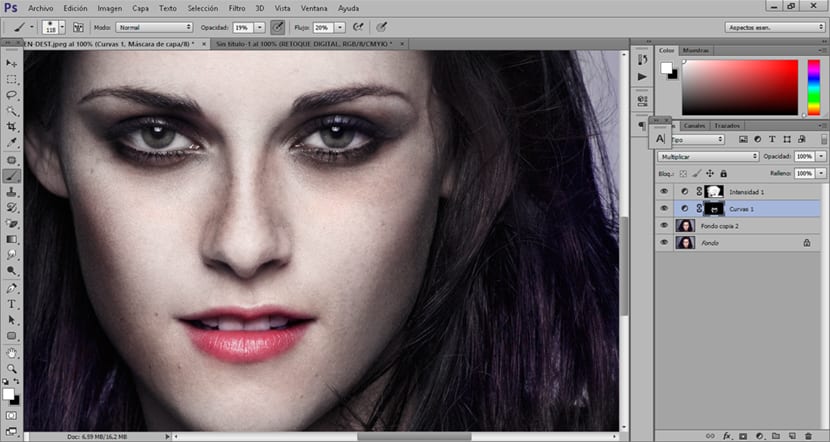
我們可以創建一個曲線調整層並以一般方式更改圖像的值以實現 對比圖像 多一點,看看 殭屍 更現實。
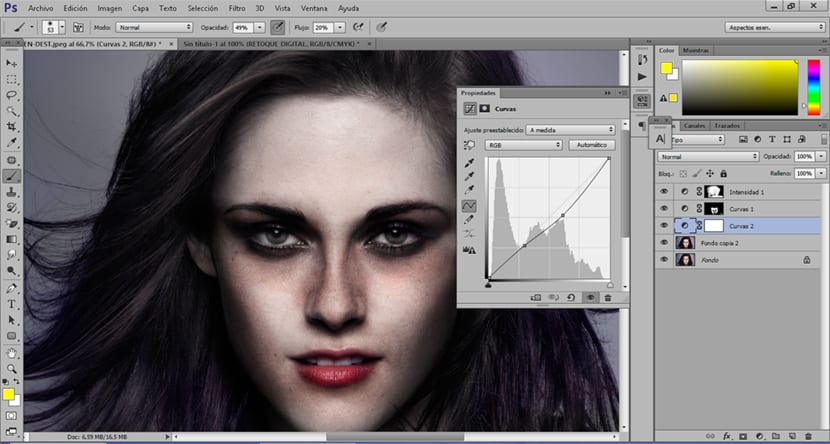
更改圖像偏色
我們幾乎有風格攝影 殭屍 我們只能 更改圖像的偏色 給你一個 較暗的色調 與這類攝影有關。 這部分是完全免費的,具體取決於每個人所尋找的內容,在這種情況下,我們將為圖像賦予綠色色調,但是您可以選擇其他色調。
我們創建一個 調整層色彩平衡 然後我們開始更改圖像的值,直到達到所需的色調為止,在圖像中我們可以看到在這種情況下使用的確切色調。
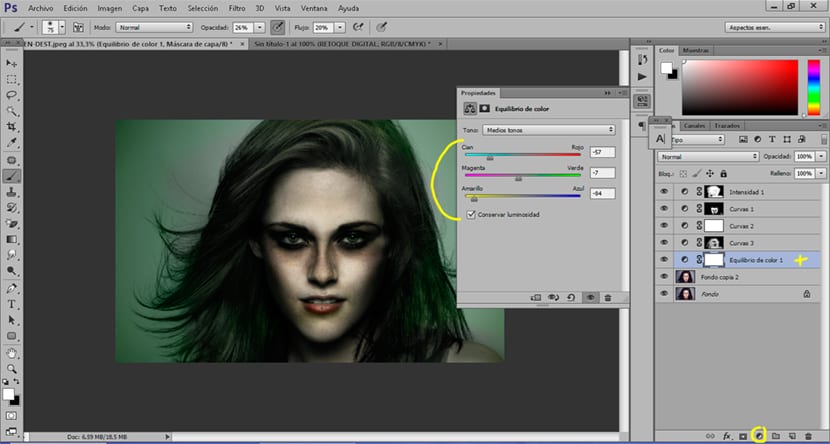
我們可以 苗條的臉 有點或突出微笑 得到更恐怖的形象 使用的液化過濾器 Photoshop中。 如果您想學習如何使用此工具,可以看到 難以置信 帖子。
我們已經知道如何修飾照片以獲得 風格 殭屍 對此很有趣 萬聖節。 請記住,我們使用的所有工具在其他類型的 照片修飾。